Amazonでは過去にアクセスした商品の「閲覧履歴(検索履歴)」が保存されます。しかし、たとえば「家族で1つのAmazonアカウントを使っているため、閲覧履歴を残したくない」など、履歴を保存したくないケースもあるでしょう。
Amazonの閲覧履歴は、削除することも可能です。本記事では、Amazonで閲覧履歴・検索履歴を削除する方法について、PCとスマホそれぞれの手順を解説します。
Amazonの閲覧履歴を商品ごとに削除する方法
Amazonの閲覧履歴を商品ごとに削除する方法について、スマホとPCからの手順をそれぞれ画像付きで解説します。
スマホで閲覧履歴を商品ごとに削除する手順
Amazonの閲覧履歴を、スマホで商品ごとに削除する手順は下記のとおりです。iPhoneでもAndroidでも同じ手順となります。
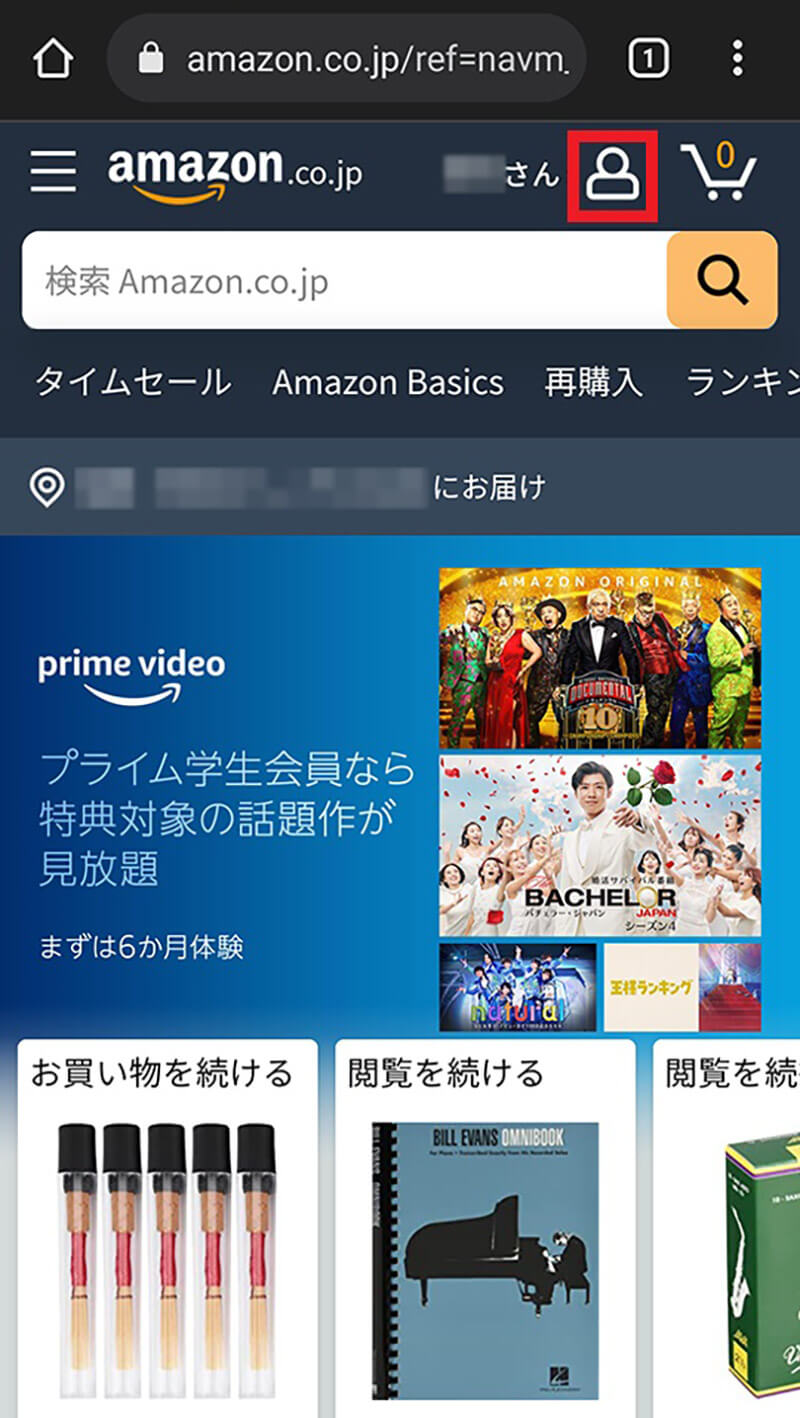
【1】「○○さん」と表記されるユーザー名の横に表示されている、人型アイコンをタップします
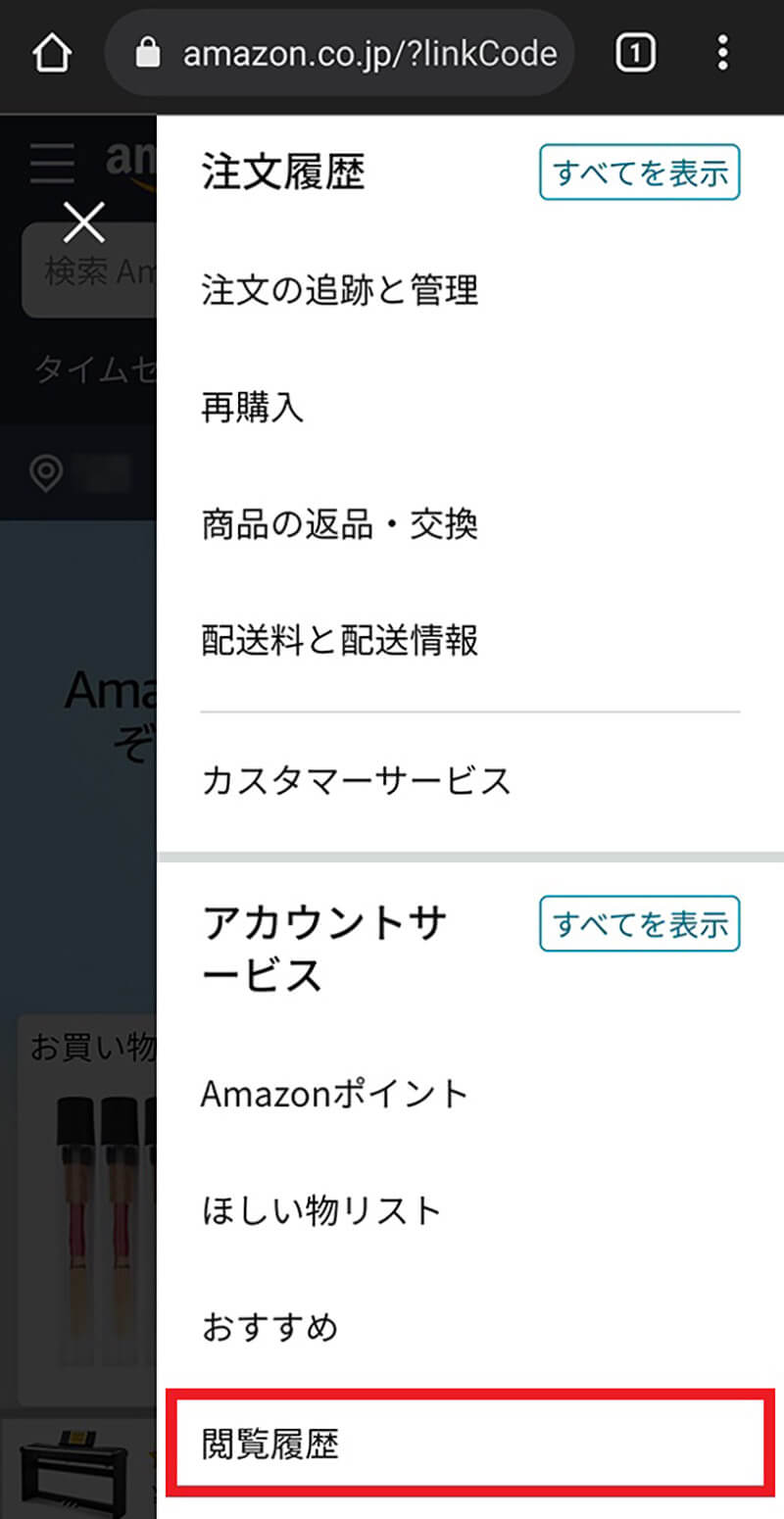
【2】画面下部にある「閲覧履歴」をタップします
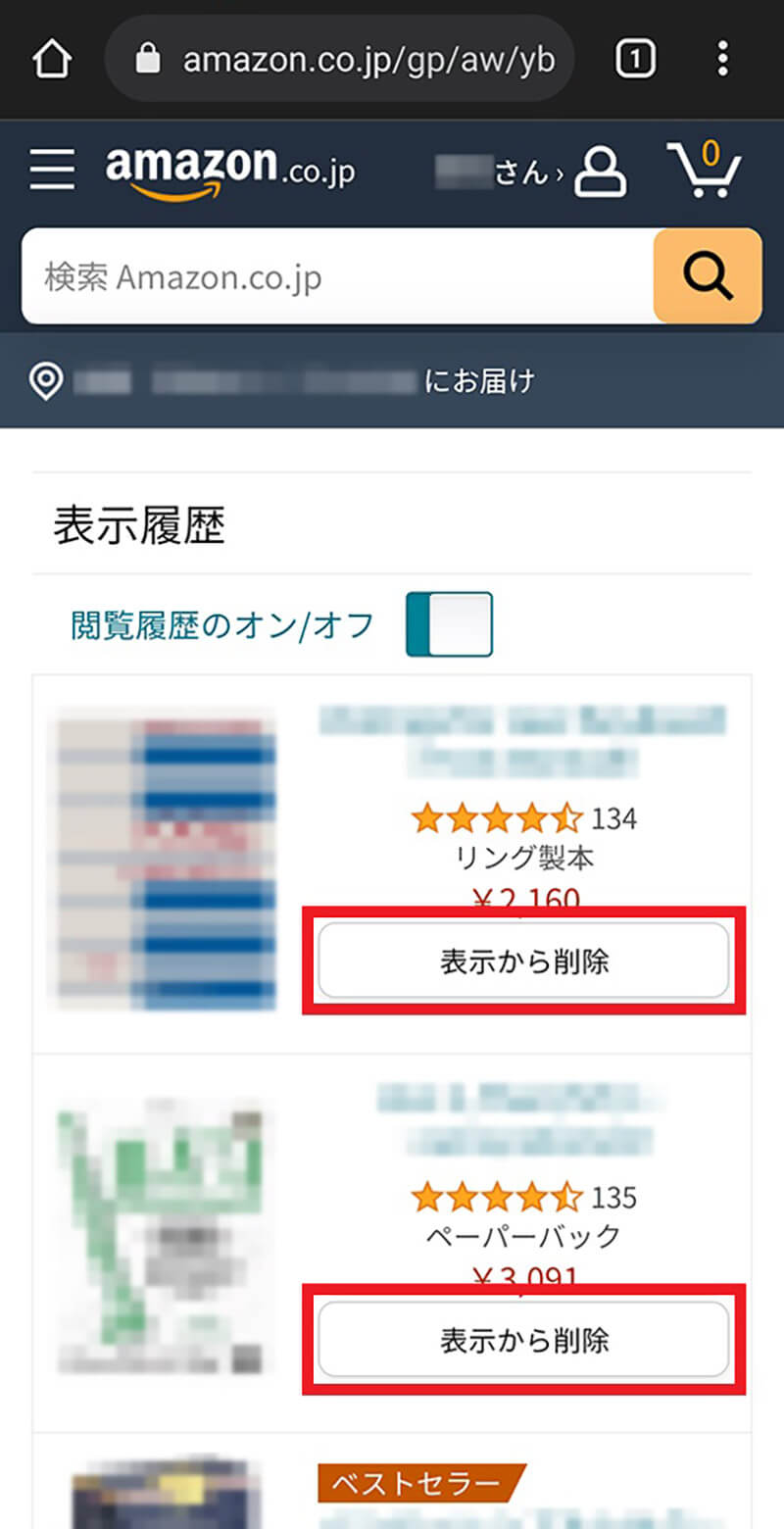
【3】いままでに閲覧した商品が表示されます。削除したい商品の「表示から削除」を個別にタップし、削除完了です
PCで閲覧履歴を商品ごとに削除する手順
Amazonの閲覧履歴を、PCで商品ごとに削除する手順は下記のとおりです。
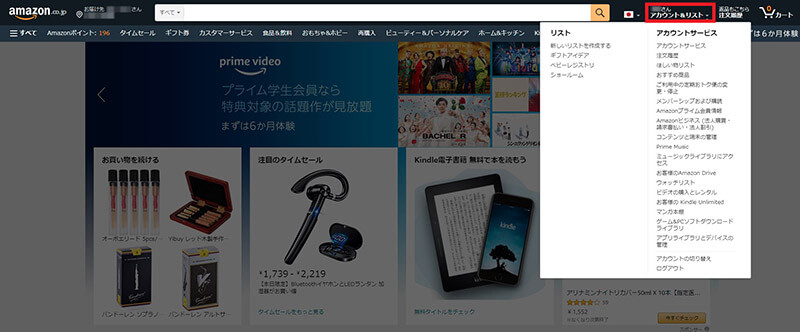
【1】画面右上の「アカウントサービス」をクリックします
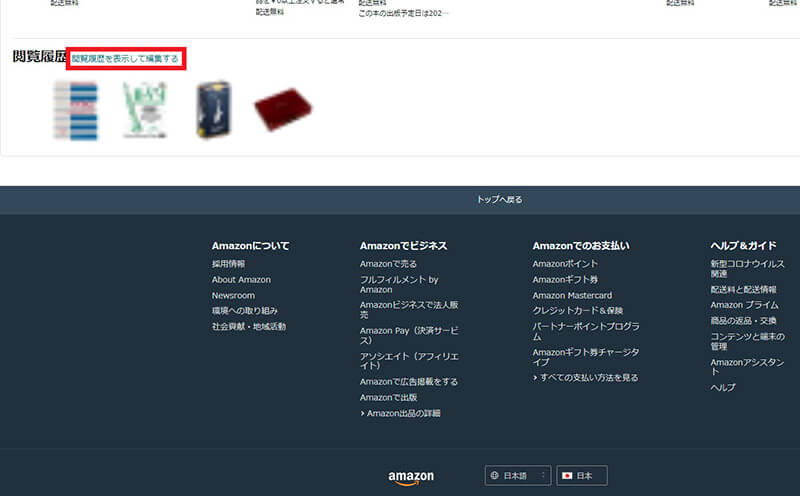
【2】画面を下にスクロールして、「閲覧履歴」項目の「閲覧履歴を表示して編集する」をクリックします
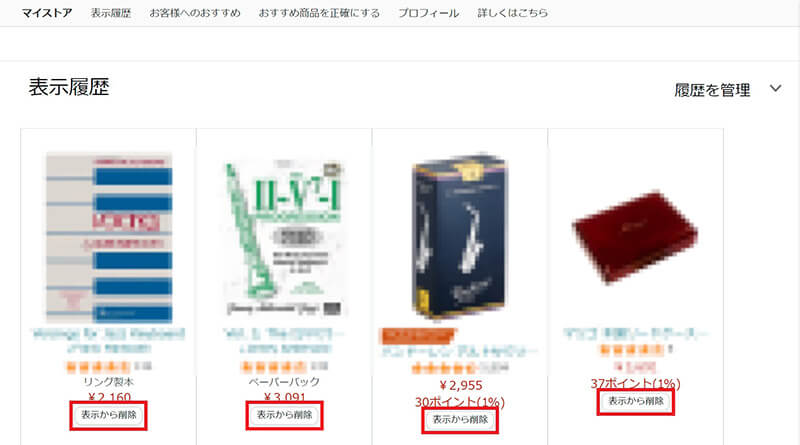
【3】これまでに閲覧した商品が表示されます。削除したい商品の下にある「表示から削除」をクリックし、削除完了です
なお閲覧履歴を、一括して削除することはできません。後述する手順で、以後の閲覧履歴の表示をオフにすることはできます。しかし、これまでに蓄積された履歴は上記の手順で一つひとつ削除していく必要があります。
Amazonの閲覧履歴の表示をオフにする方法
Amazonの閲覧履歴は、表示をオフにすることもできます。表示をオフに切り替えることで、閲覧履歴を非表示にした状態でAmazonでのショッピングを楽しむことができます。たとえば「閲覧履歴を家族に見られたくない」といったケースでは、オフにしておくことをおすすめします。
スマホで閲覧履歴の表示をオフにする手順
Amazonの閲覧履歴の表示を、スマホでオフにする手順は下記のとおりです。手順はiPhoneでもAndroidでも同じです。
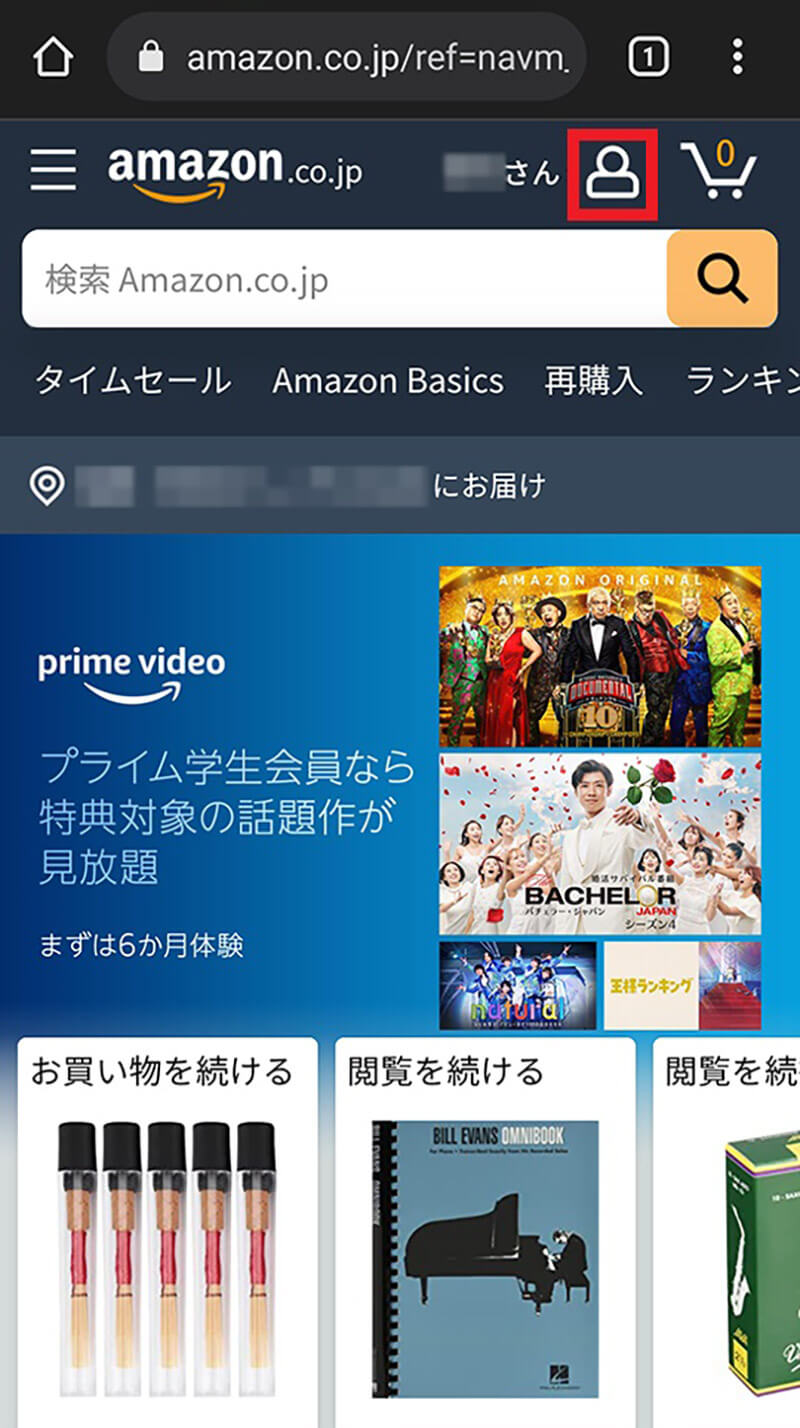
【1】ユーザー名横の「人型アイコン」をタップします
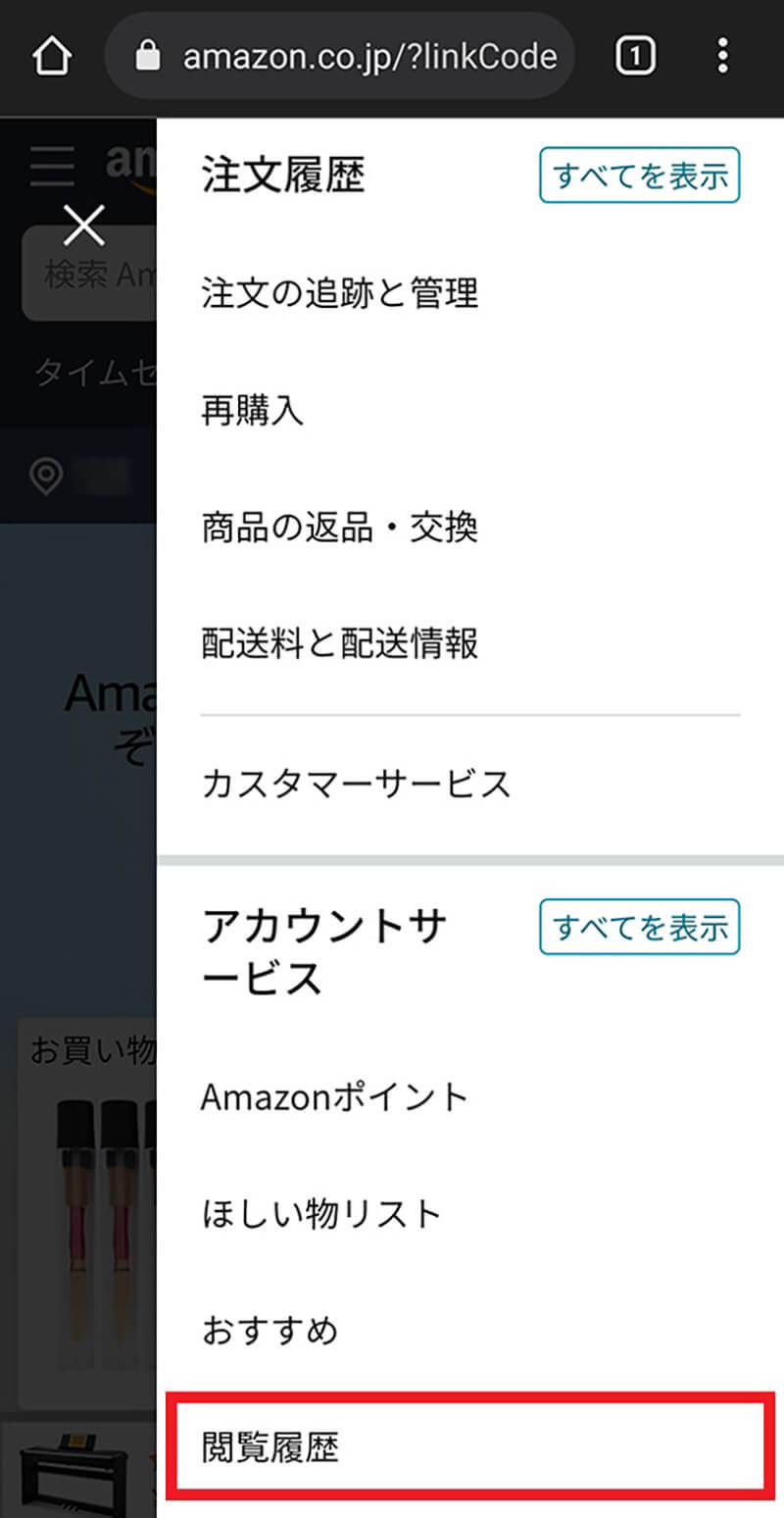
【2】画面下部の「閲覧履歴」をタップします
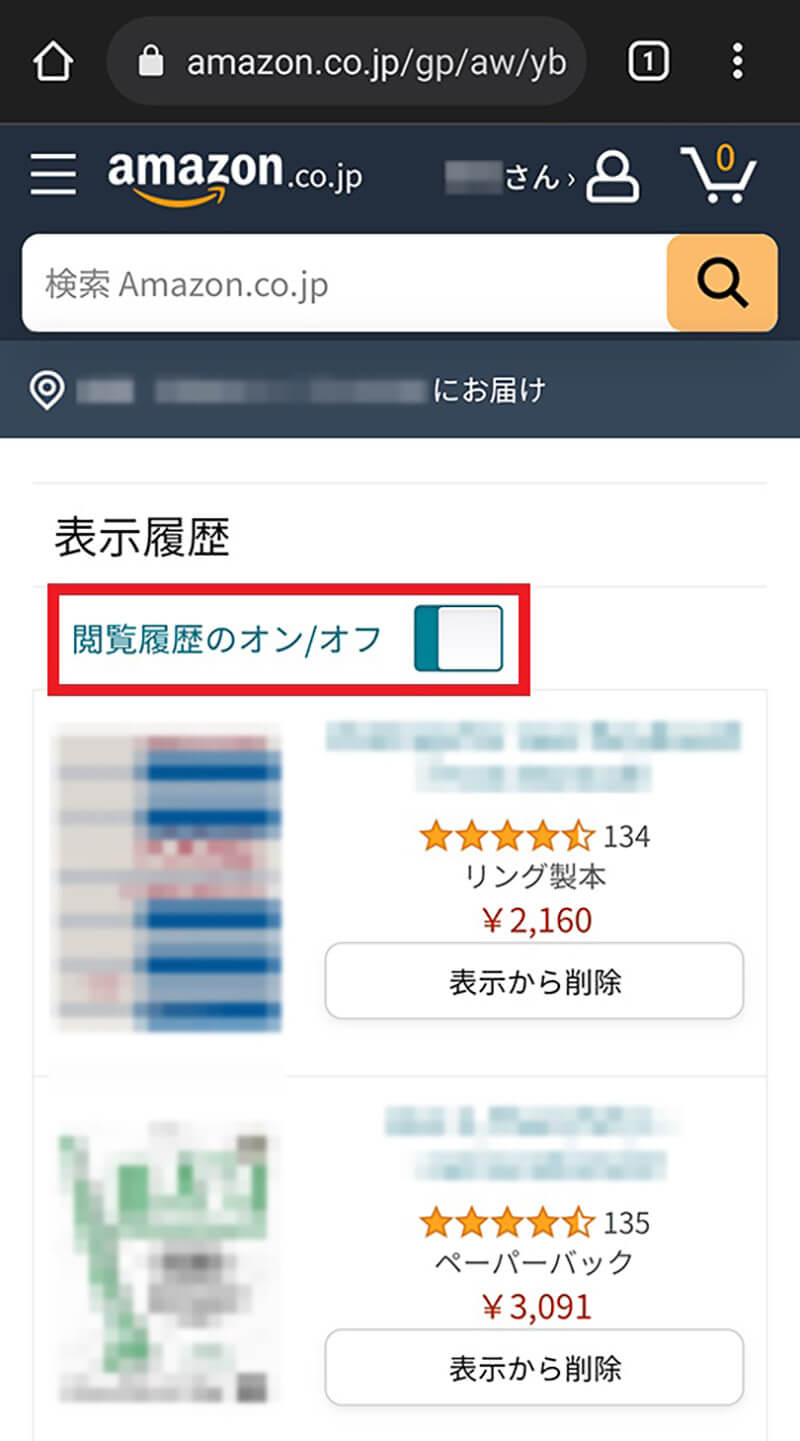
【3】「閲覧履歴のオン/オフ」をタップし、スイッチを左側に切り替えて完了です
PCで閲覧履歴の表示をオフにする手順
Amazonの閲覧履歴の表示を、PCでオフにする手順は下記のとおりです。
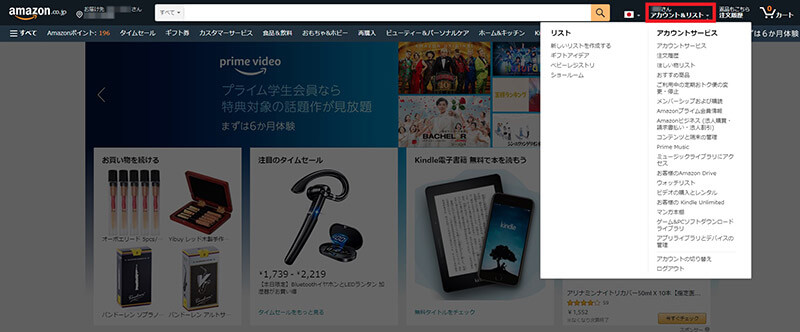
【1】「アカウントサービス」をクリックします
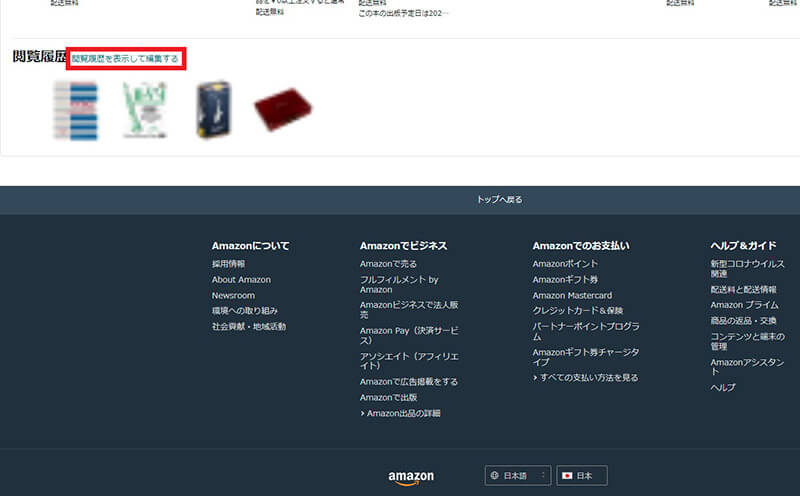
【2】画面を下にスクロールし、「閲覧履歴」項目の「閲覧履歴を表示して編集する」をクリックします
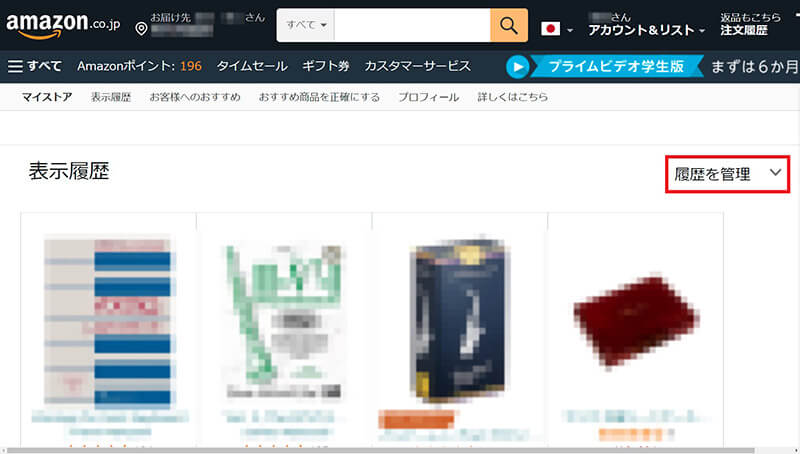
【3】画面左側の「履歴を管理」をクリックします
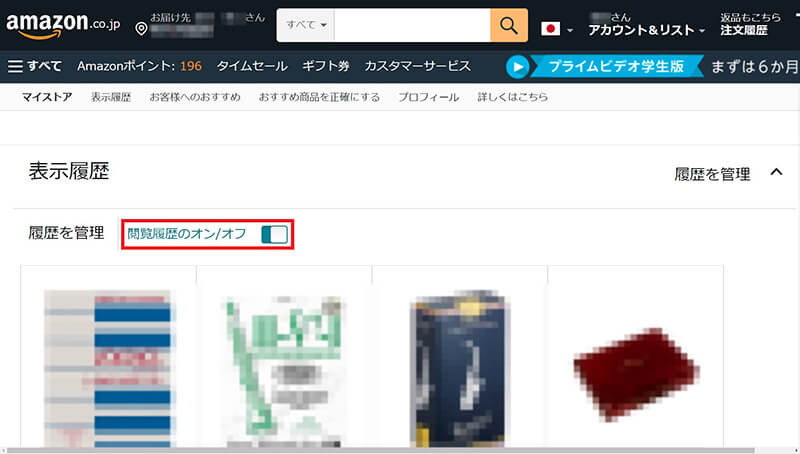
【4】「閲覧履歴のオン/オフ」をクリックして、スイッチを左側に切り替えます
まとめ
Amazonの検索履歴・閲覧履歴は、スマホとPCどちらからでも削除できます。ただし、一括削除はできないため、ひとつずつ履歴を削除しないといけません。検索履歴や閲覧履歴を保存したくない場合は、今回紹介した手順で履歴機能自体をオフにしておきましょう。
※サムネイル画像(Image:Casimiro PT / Shutterstock.com)




